В этом учебнике вы узнаете, как создавать реалистичные наложения дыма в Photoshop. Вы получите как основные техники создания дыма, так и советы по улучшению качества ваших изображений. Будь вы новичок или опытный пользователь, эти техники помогут вам поднять ваши дизайны на следующий уровень.
Основные моменты
- Вы можете создавать дым в Photoshop различными способами: фотографированием, фильтрами и рисованием кистями.
- Контраст и ясность играют решающую роль при выборе и обтравливании дыма.
- Работа с умными объектами позволяет вам без потерь редактировать ваши изображения.
- Создание кистевых предустановок - практичный метод эффективного использования дыма на ваших дизайнах.
Пошаговая инструкция
1. Захват и обтравливание дыма
Чтобы создать эффективный дым, начните с захвата реального дыма. Обратите внимание, что используете черный фон, так чтобы дым выделялся лучше.
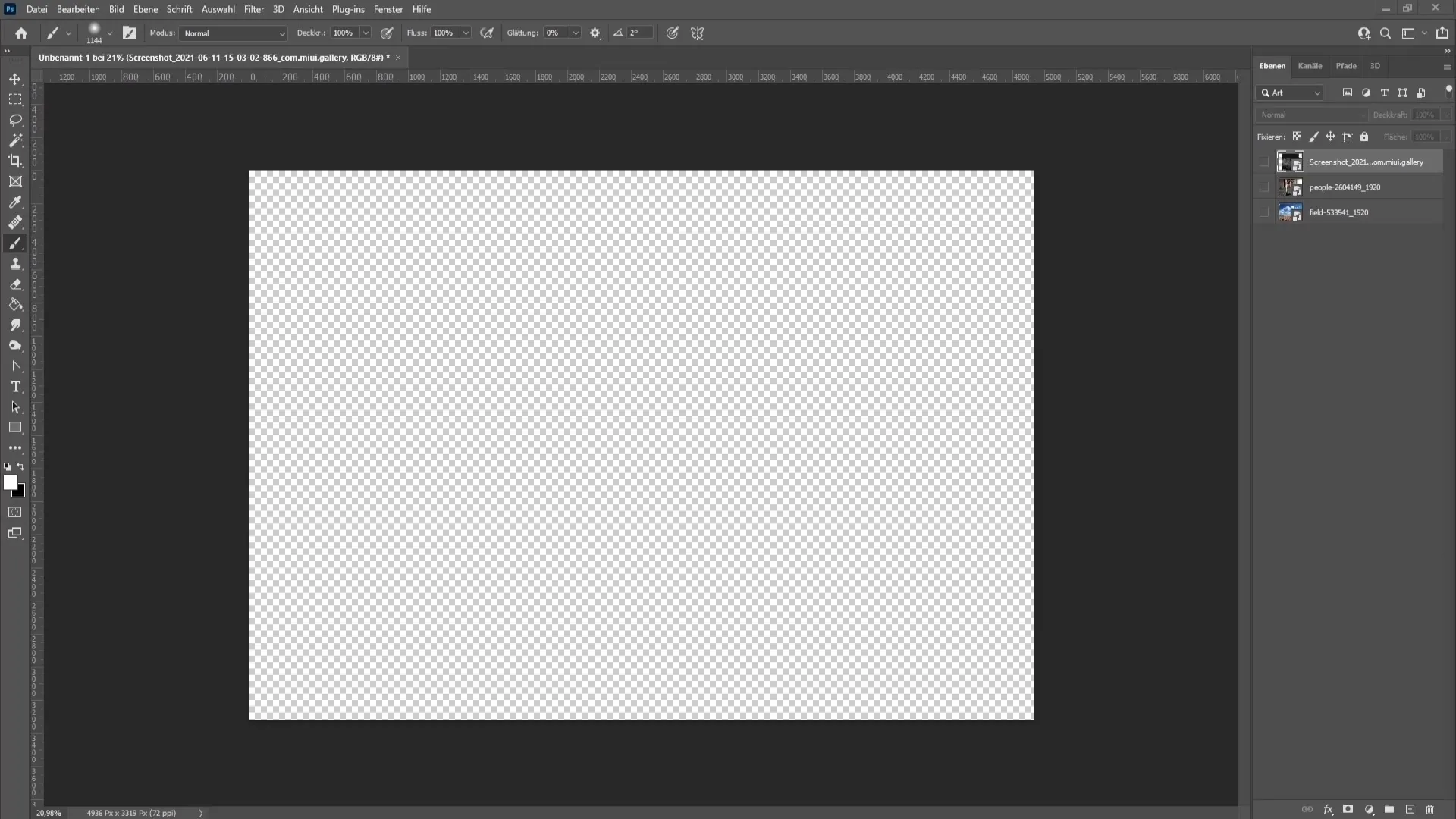
После захвата изображения откройте его в Photoshop. Чтобы выделить дым, используйте инструмент Волшебный пинок с подходящим уровнем терпимости (например, 60). Поскольку выделение может быть неполным, вам придется настроить контраст изображения.
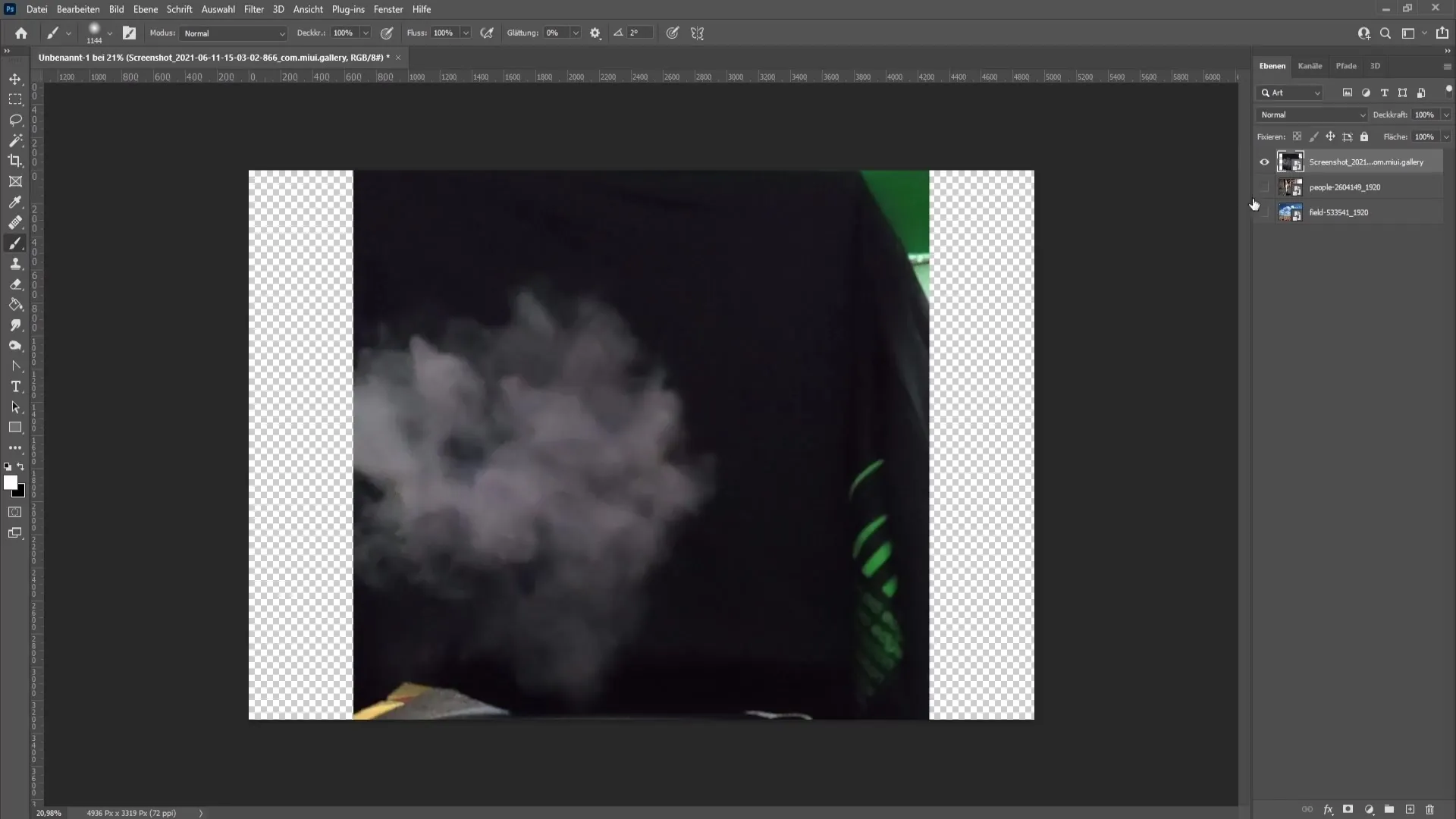
Для этого перейдите в Фильтр > Фильтр камеры RAW и экспериментируйте с регуляторами, чтобы увеличить контраст. Особенно обратите внимание на настройки Черного, Белого, Теней и Светов, чтобы получить более точное выделение.
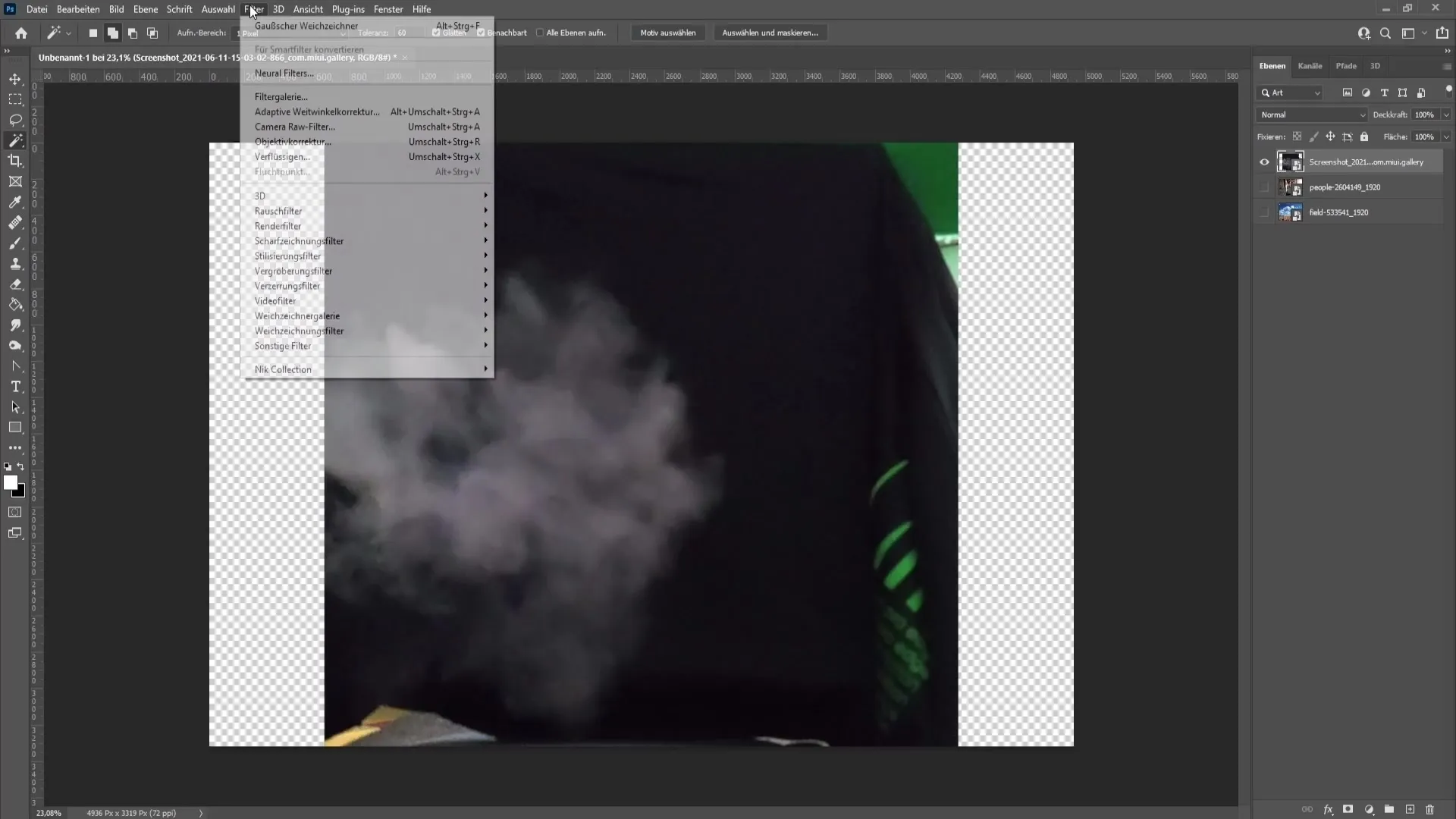
Когда контраст выглядит хорошо, конвертируйте слой в умный объект, щелкнув правой кнопкой мыши. Теперь вы можете снова выбрать инструмент Волшебный пинок с более высоким уровнем терпимости (например, 90), чтобы захватить больше деталей дыма.
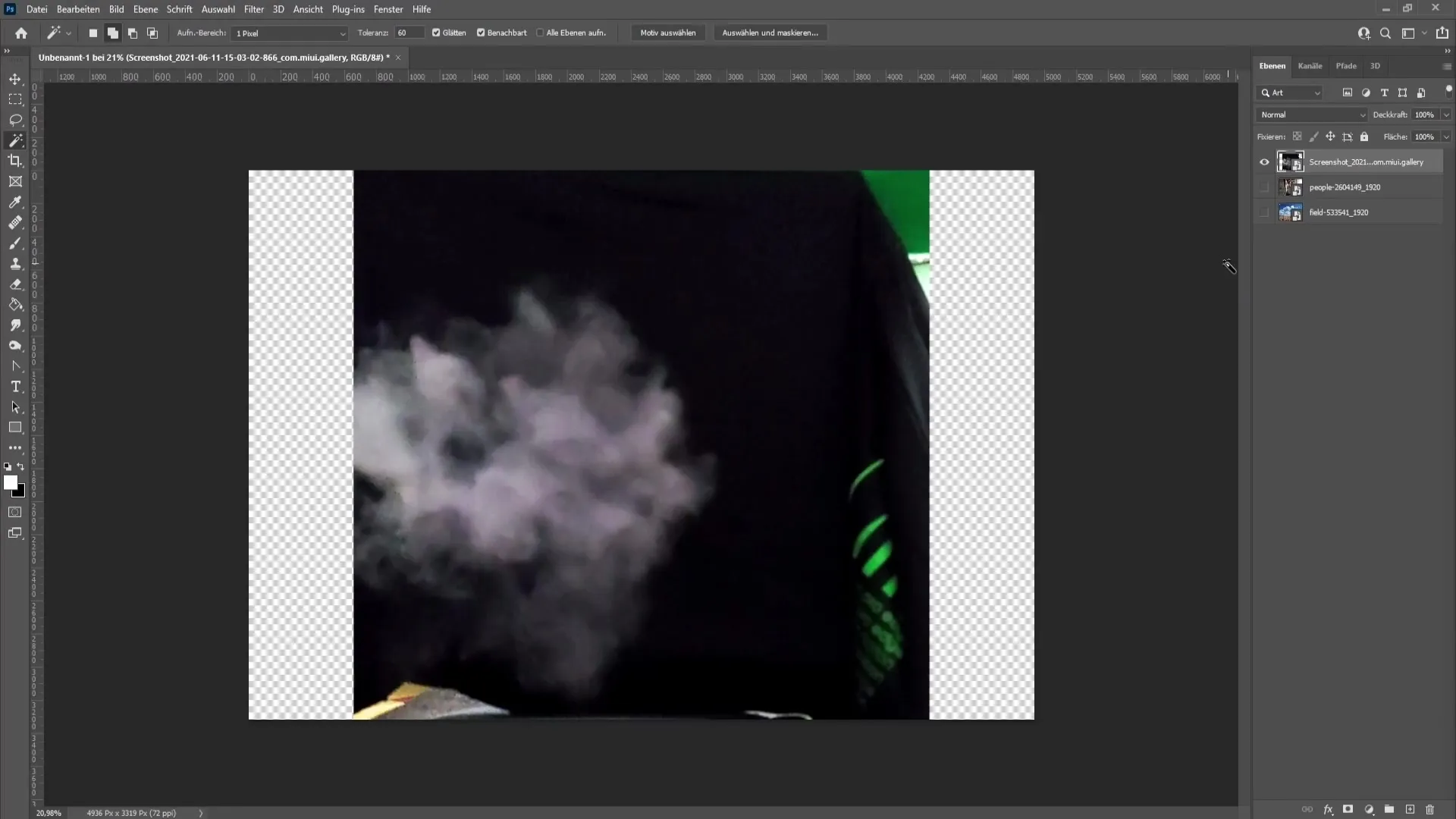
Добавьте дополнительные области с помощью инструмента Лассо или удалите их, а затем перейдите в Выделение > Маскирование, чтобы дальше улучшить контур с помощью инструмента Улучшение контура.
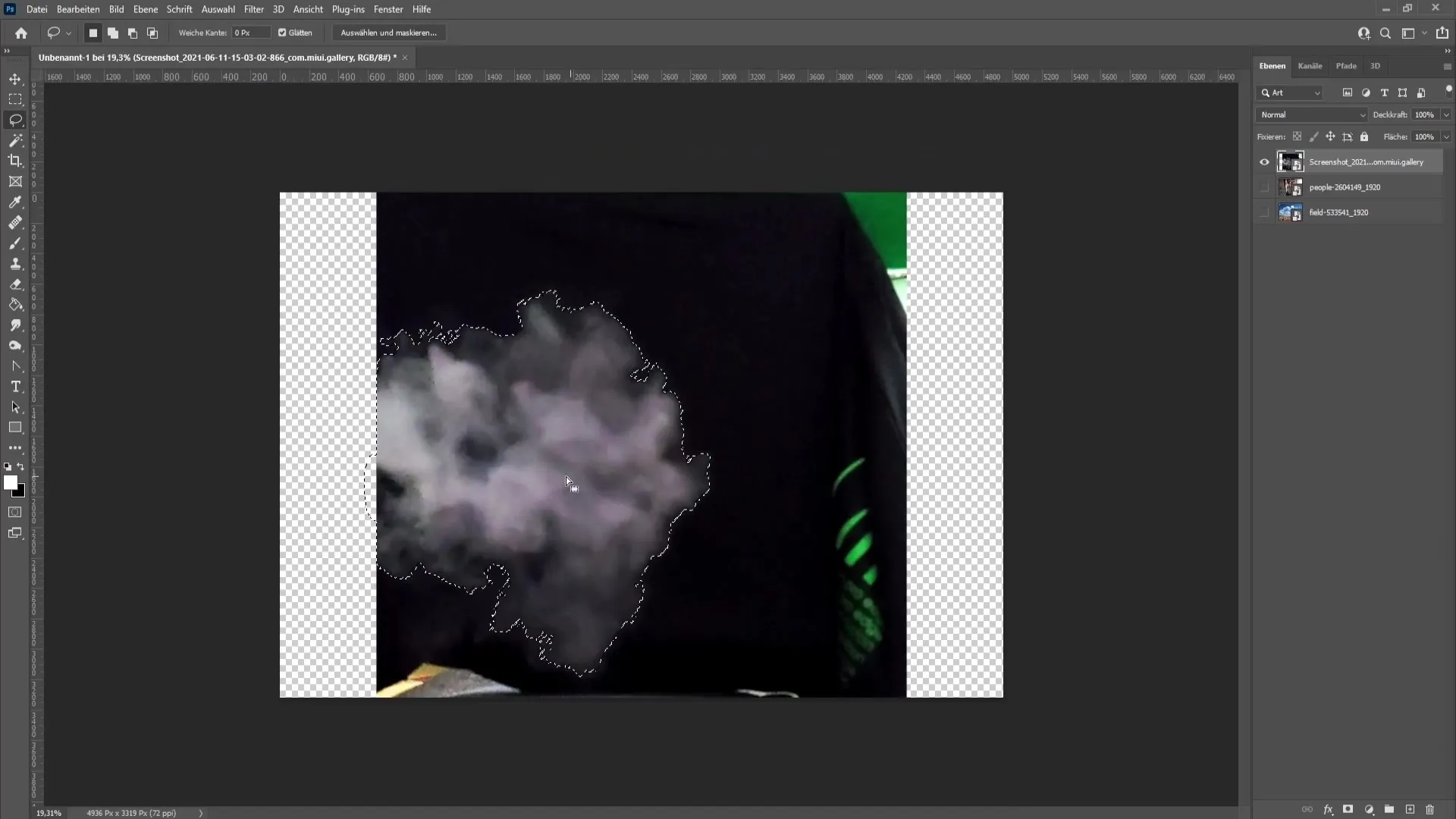
Для сохранения выделенного дыма перейдите в Выход на новый слой и нажмите ОК.
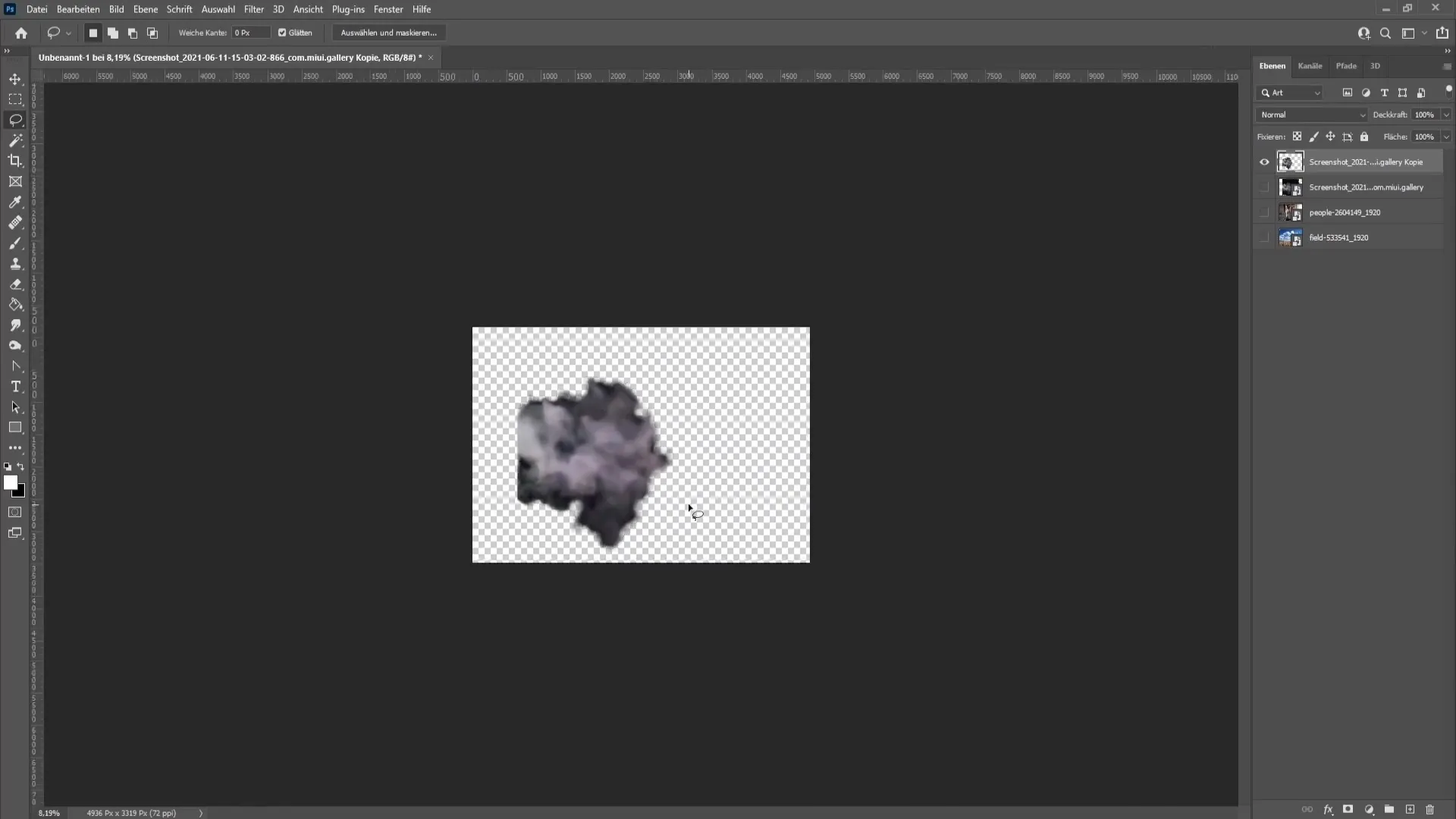
2. Использование фильтра Облаков
Другой метод - использование фильтра Облаков для создания основной текстуры дыма. Создайте новый слой и установите передний план на черный, а фон на белый.
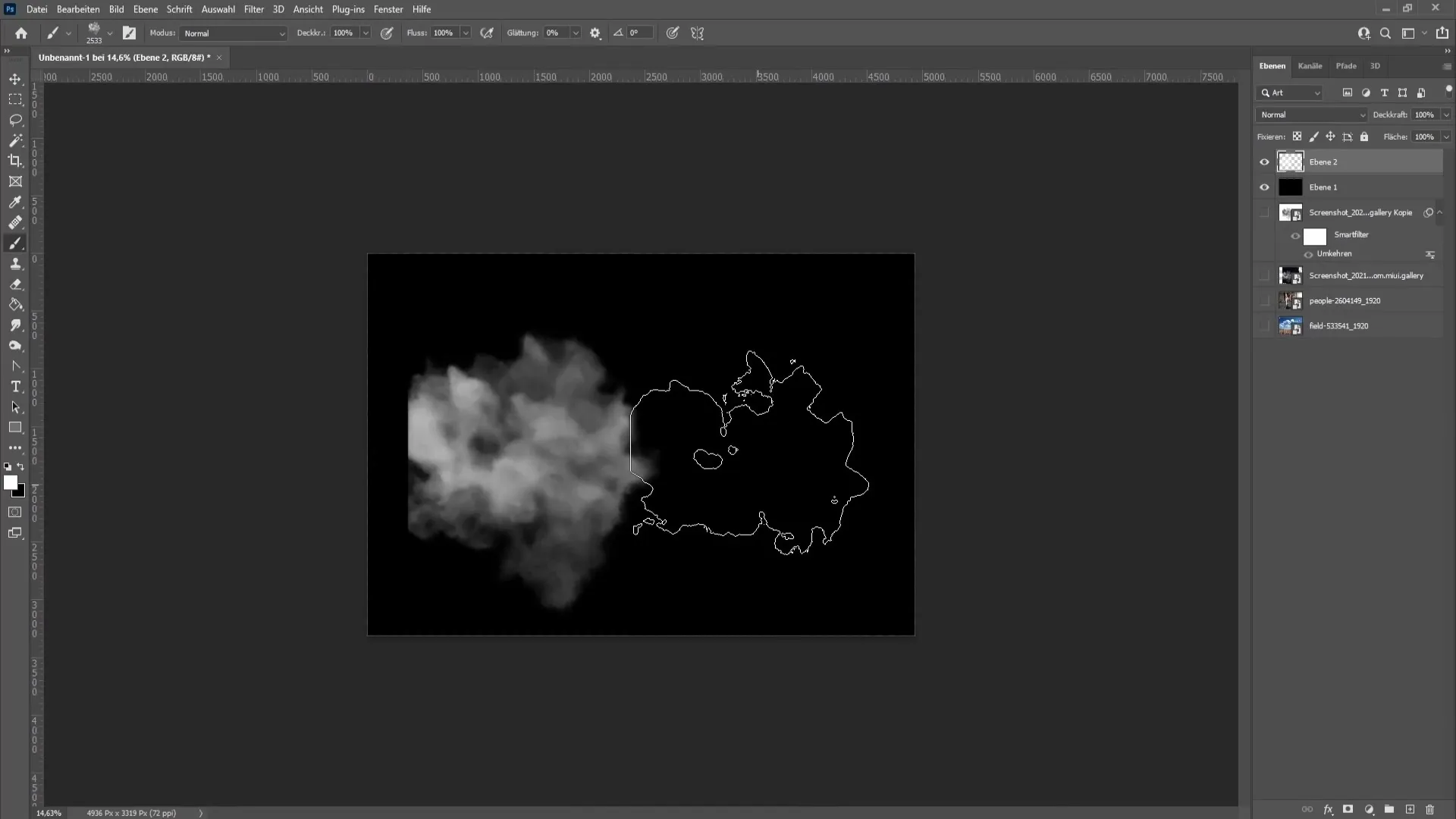
Затем выберите фильтр Облаков в меню Фильтр > Рендеринг > Облака, чтобы создать текстуру, напоминающую облака.
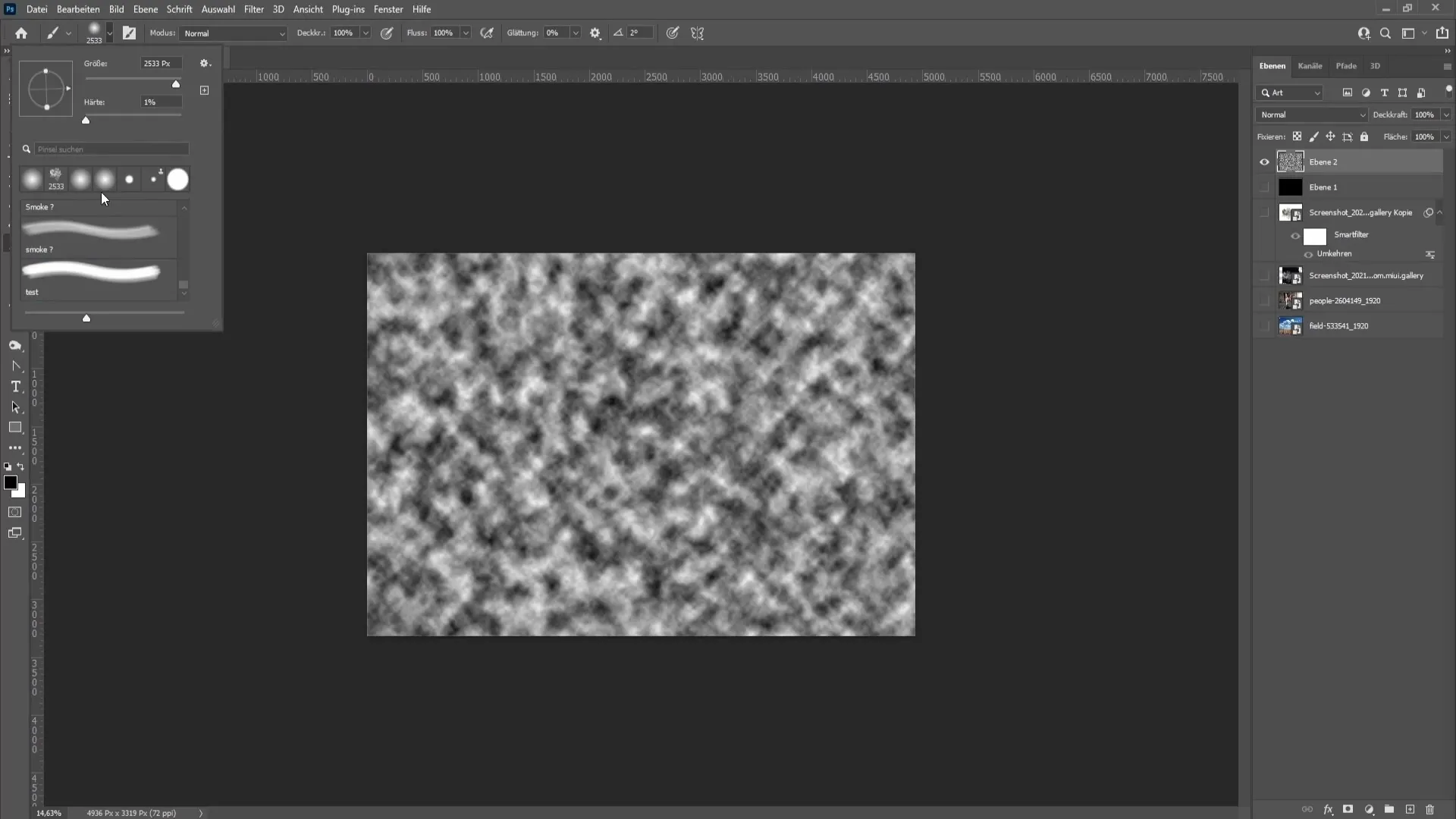
Затем установите параметр смешивания на "Негативное умножение", чтобы удалить черные области и показать только белые облака. Теперь вы можете применить результат к вашему изображению и настроить непрозрачность по своему усмотрению.
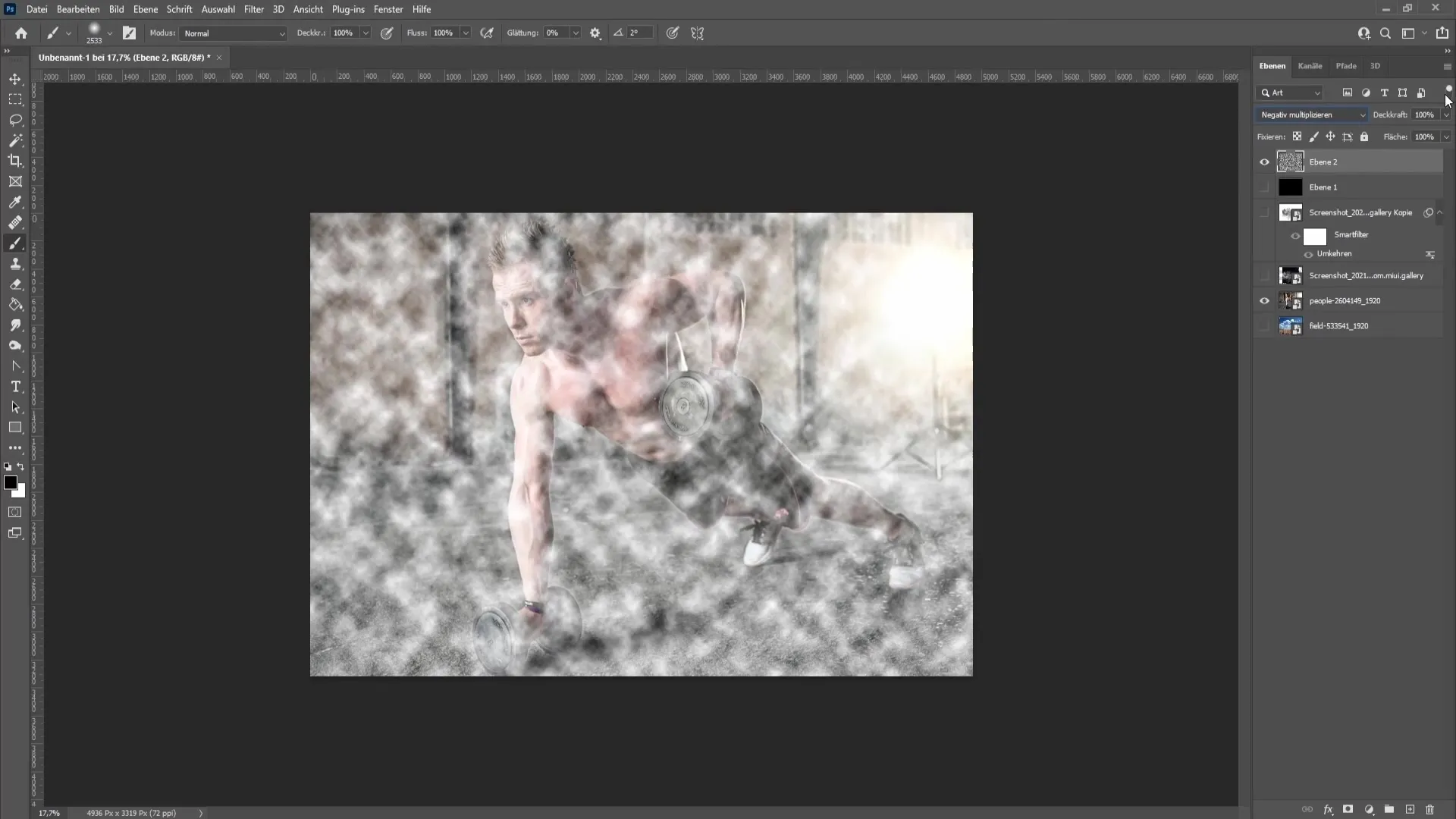
3. Рисование дыма кистями
Перейдите на новый слой и выберите кисть с жесткостью 0 %. Уменьшите прозрачность кисти примерно до 50 % и убедитесь, что кисть установлена на Распыление.
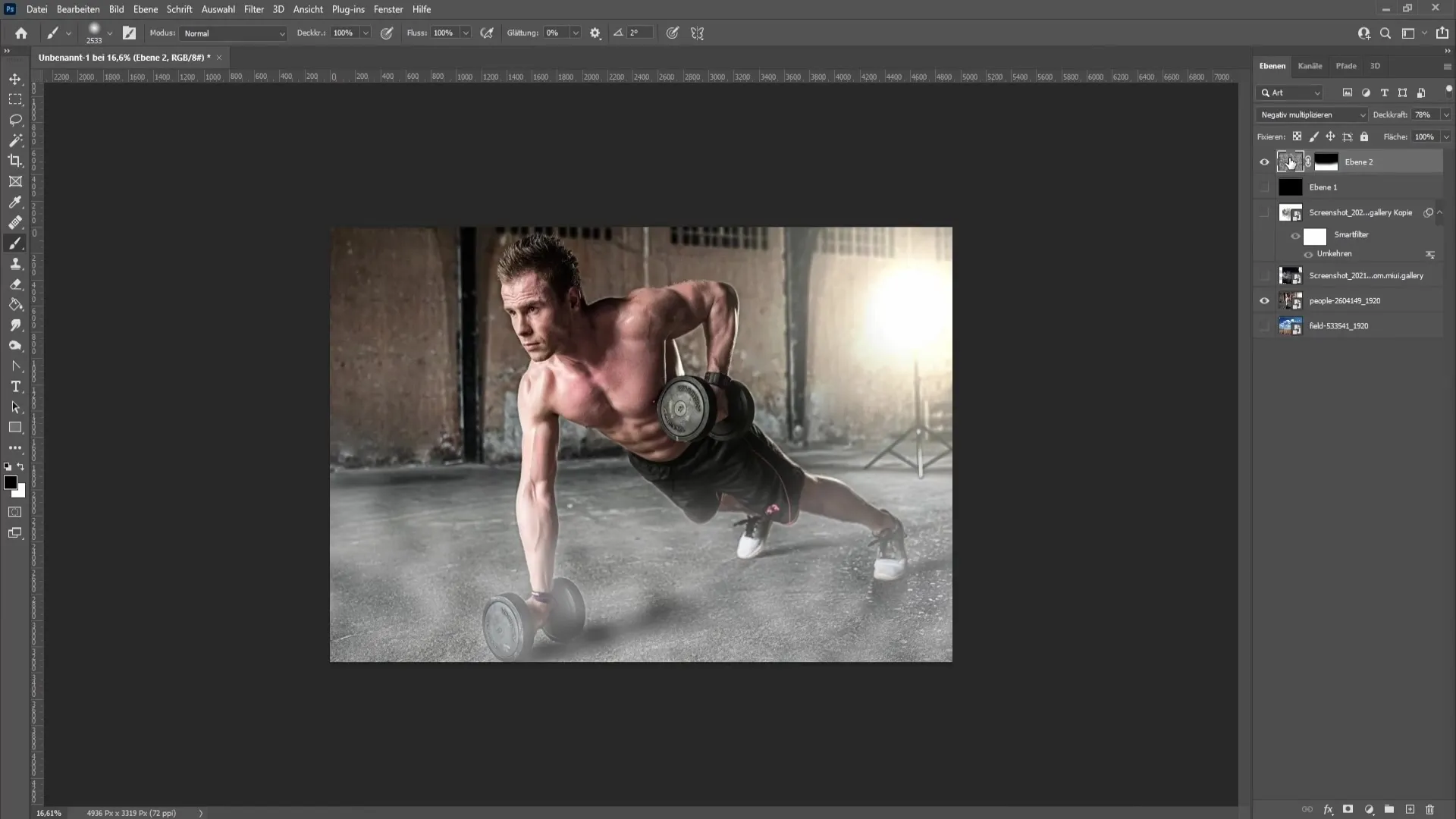
Теперь с белым цветом вы можете создать несколько брызгов для дыма. Затем размойте структуру, используя Гауссово размытие, чтобы создать реалистичный эффект.
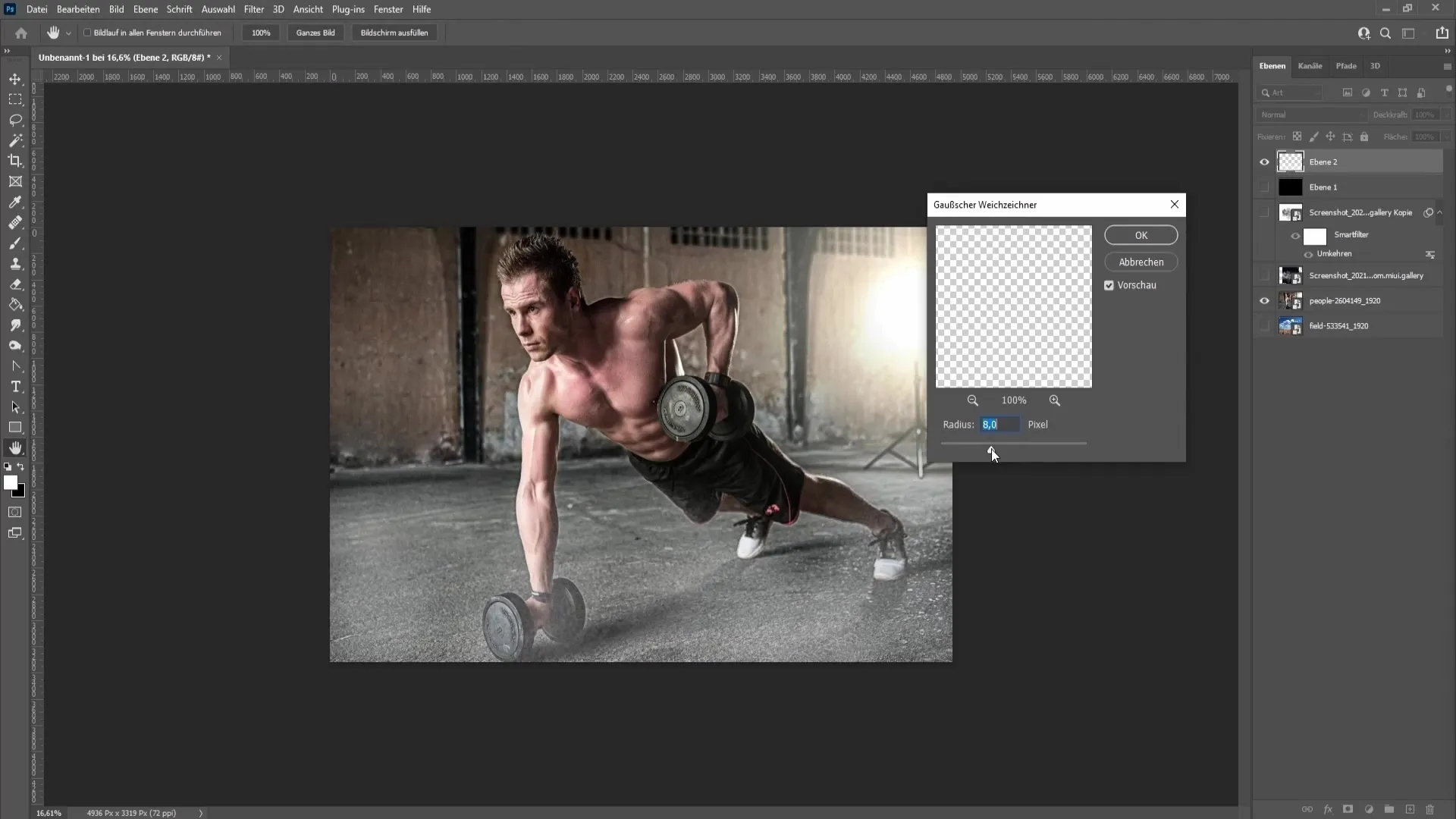
4. Выделение облаков и создание кисти
Возьмите изображение облаков или загрузите его. Выберите инструмент волшебной палочки и выделите одно облако, скопируйте его на новый слой. Преобразуйте этот слой в умный объект, чтобы обеспечить беспроигрышное преобразование.
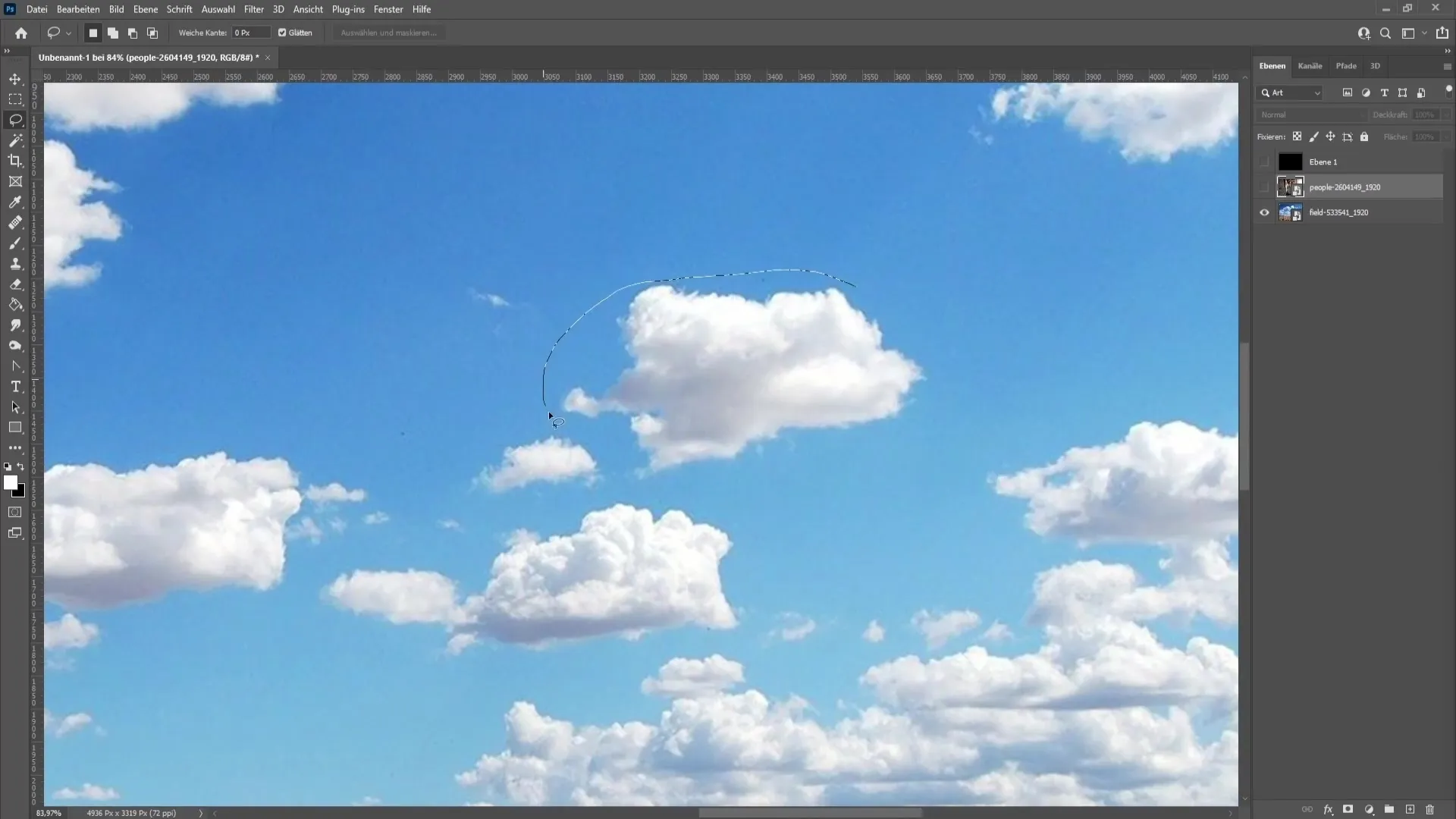
При необходимости настройте уровни черного и белого, чтобы увеличить контраст. Затем используйте инструмент волшебной палочки и лассо, чтобы наложить маску на облако и улучшить край.
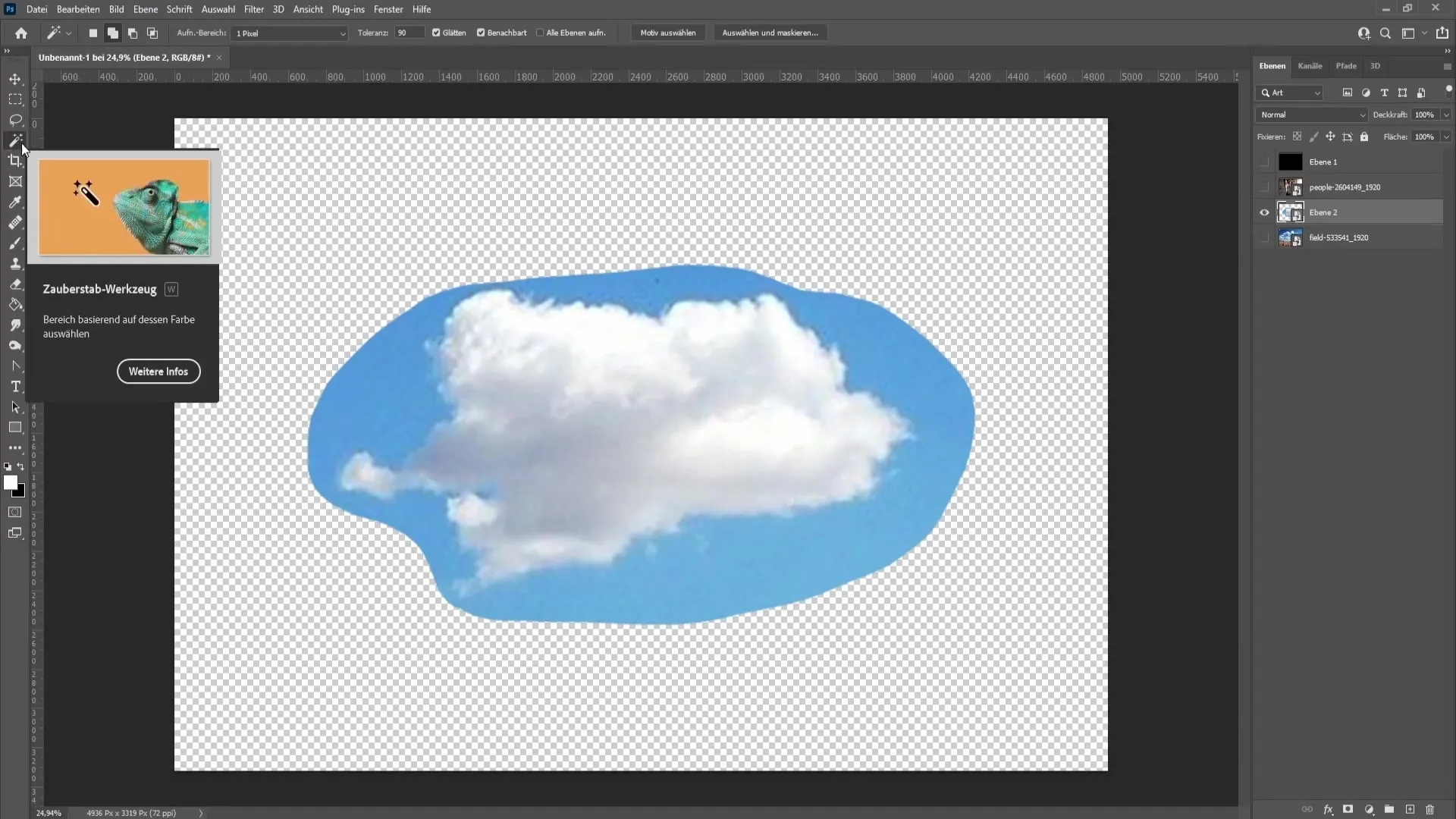
Перейдите в меню «Правка» > Установить кисть и назовите кисть, например, «Облачная кисть», чтобы использовать ее позже.
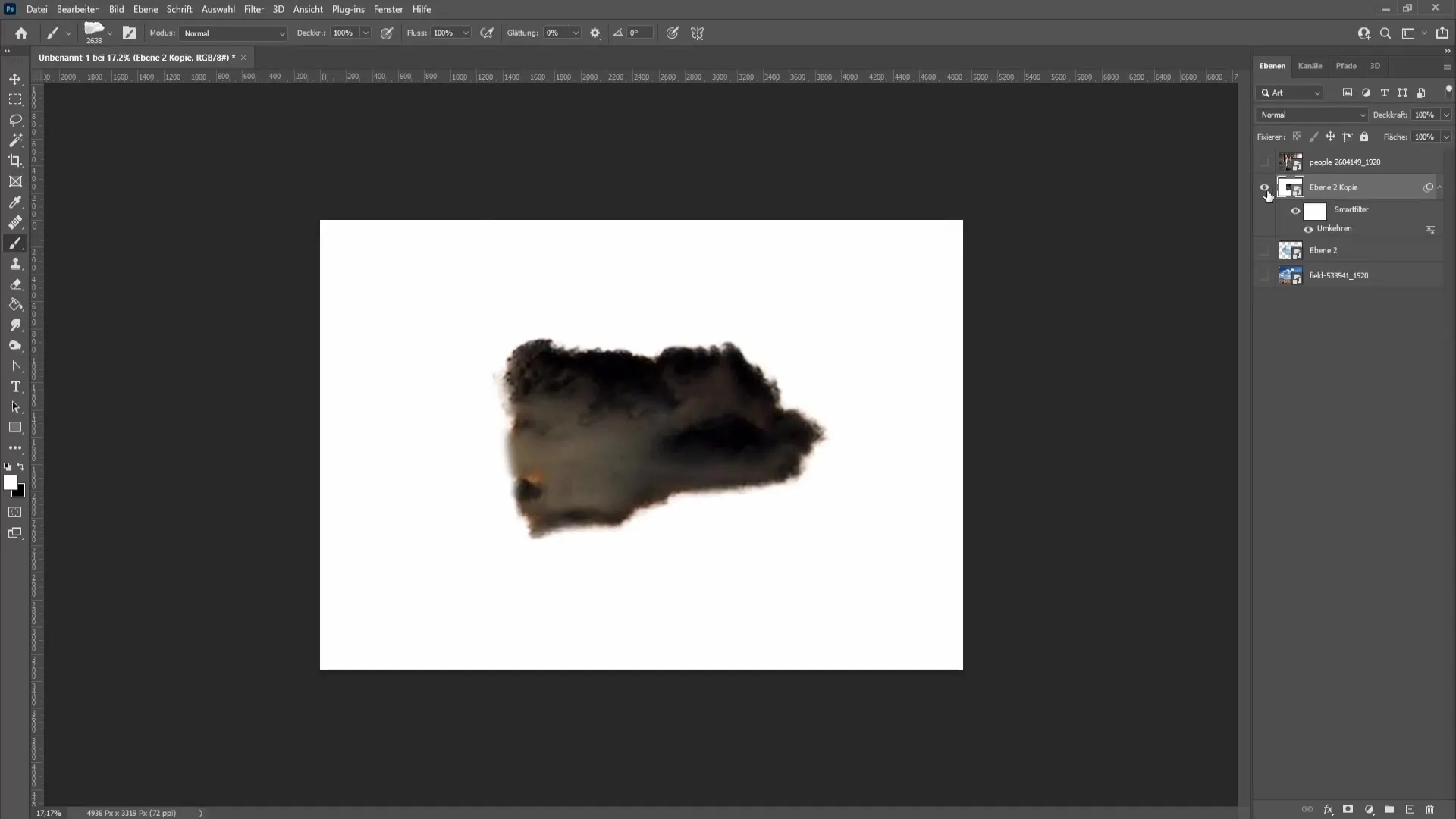
5. Применение для реалистичного дыма
Создайте новый цветной слой, выберите вашу новую кисть с белым цветом первого плана и начните рисовать дым по изображению. Регулируя прозрачность, вы сможете достичь желаемого эффекта.
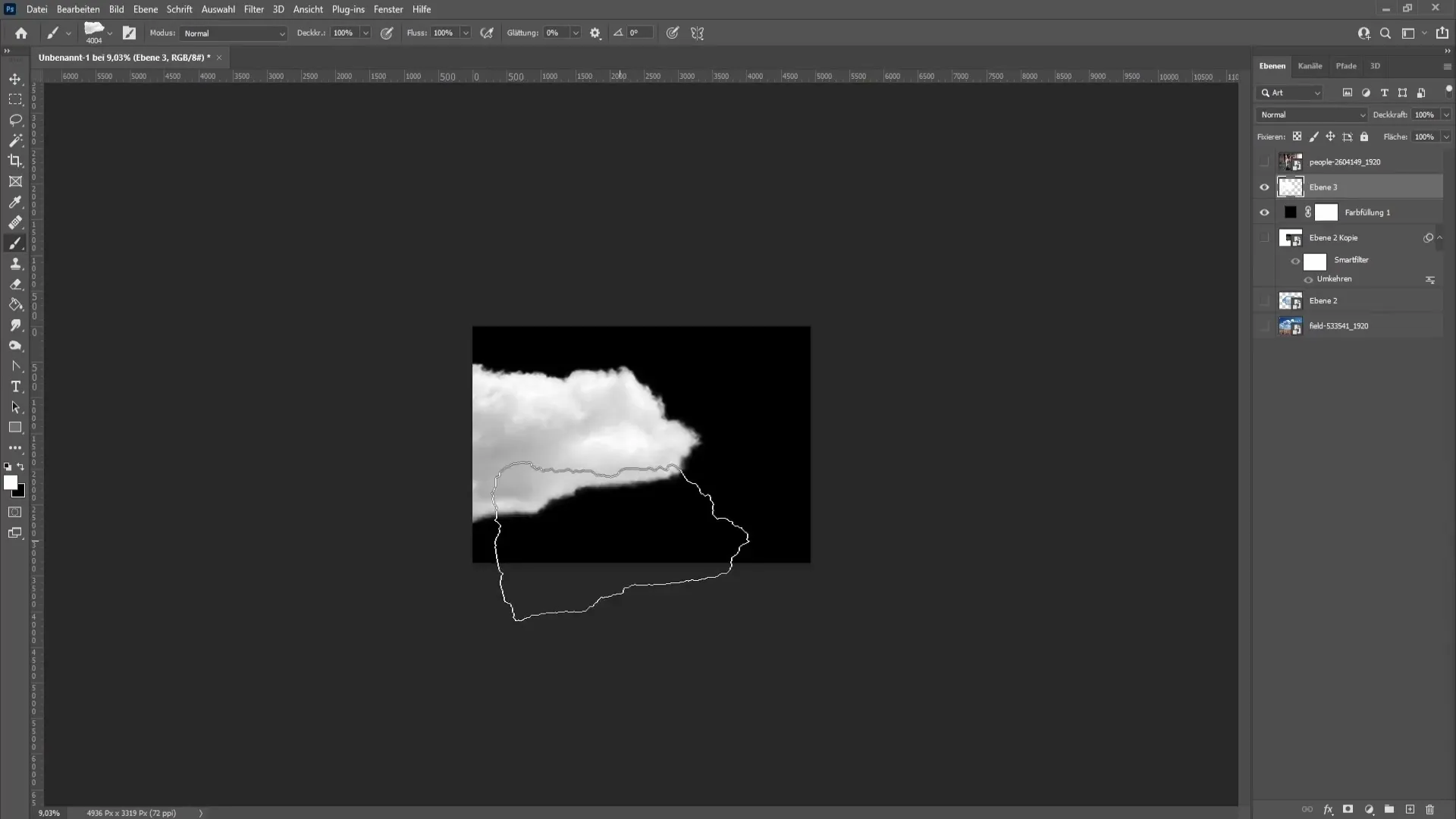
Используйте галерею размытия, чтобы улучшить внешний вид нарисованных элементов. Убедитесь, что включена и выключена предварительный просмотр для нахождения наилучшего отображения.
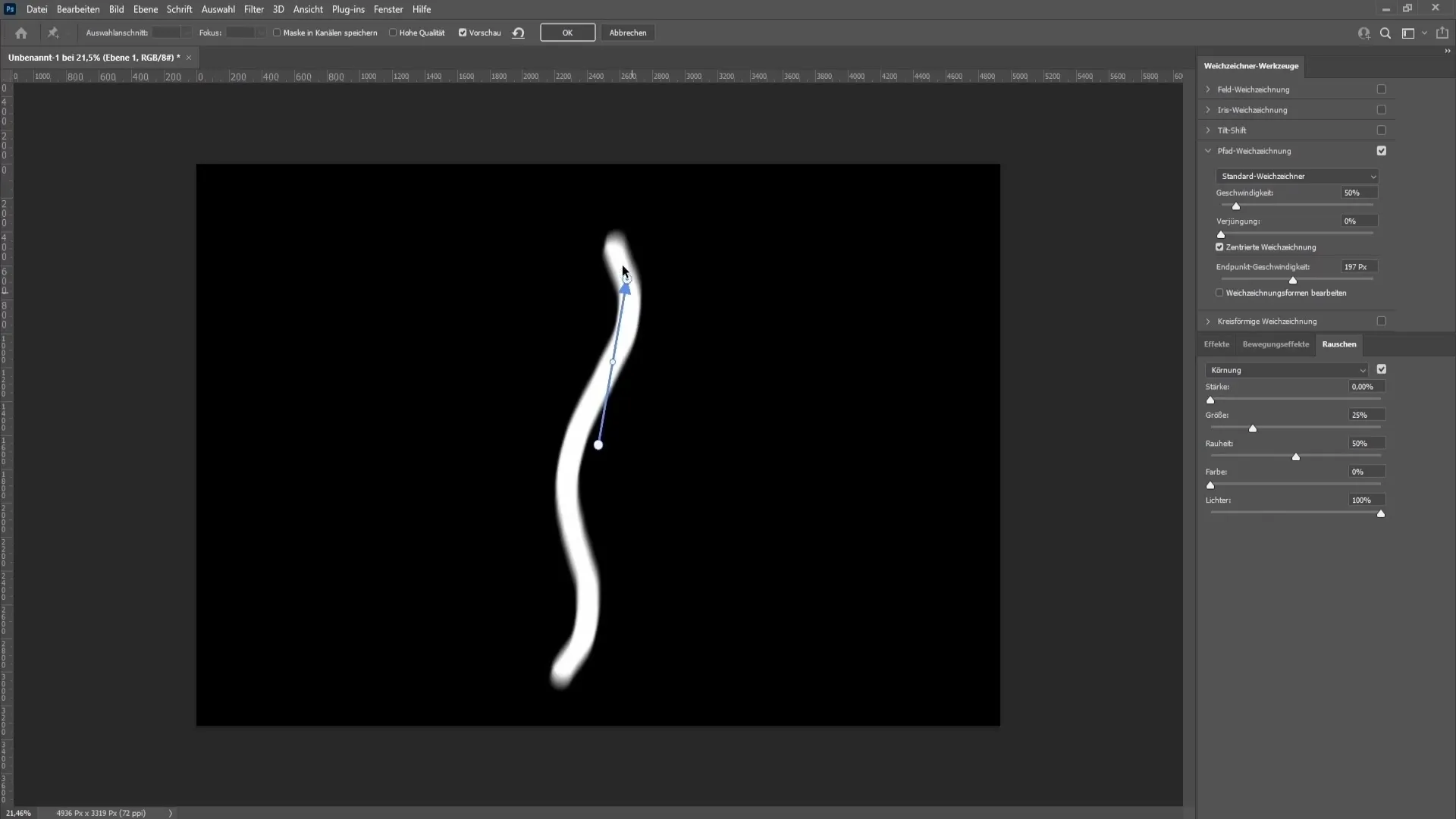
Вы можете повторить эти шаги для создания нескольких слоев и дальнейшего усовершенствования дыма. Регулируйте прозрачность и используйте маску слоя, чтобы корректировать отдельные области дыма до тех пор, пока не будете удовлетворены.
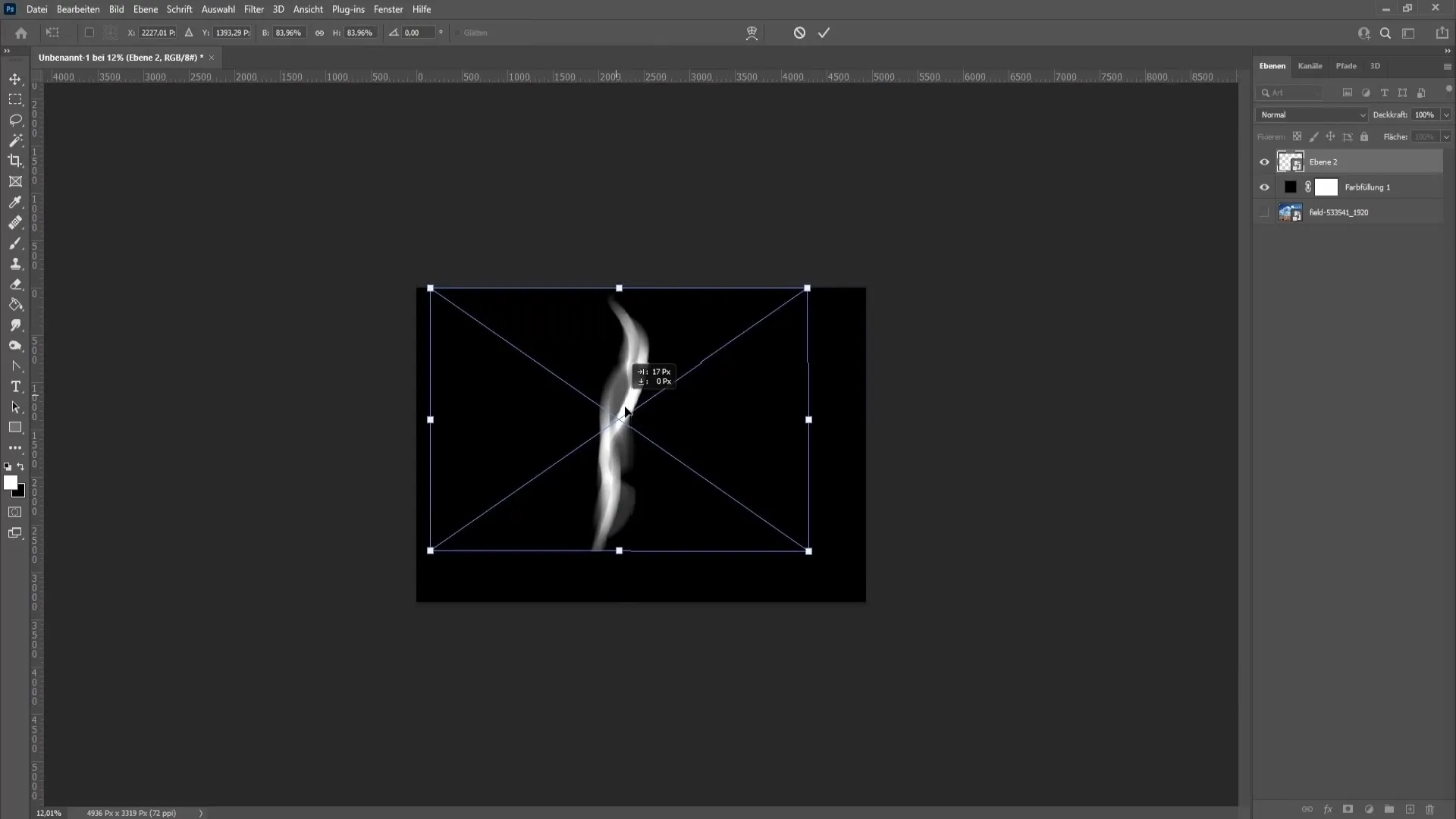
Резюме
В этом руководстве вы узнали, как создать реалистический дым в Photoshop, начиная с захвата и выделения, и заканчивая использованием фильтров и техниками кисти. Используйте представленные методы, чтобы добиться впечатляющих эффектов в ваших проектах.
Часто задаваемые вопросы
Как я могу создать реальный дым в Photoshop?Вы можете запечатлеть реальный дым или использовать фильтр облаков, чтобы изобразить цифровые облака.
Какие инструменты лучше всего подходят для выбора дыма?Инструмент волшебной палочки и лассо очень полезны для точного выбора дыма.
Как я могу улучшить качество изображения на основе дыма?Изменяя настройки контраста и света, а также используя фильтры размытия, вы можете улучшить качество ваших изображений.
Могу ли я сохранить свои настройки кистей?Да, вы можете сохранить настройки кистей, перейдя в меню "Правка > Установить кисть".
Где я могу найти бесплатные изображения облаков для Photoshop?Бесплатные изображения облаков можно найти на платформах вроде Pixabay или Unsplash.


